图文详解win10系统怎么关闭自动更新
- 2017-12-10 02:30:02 分类:win10
并不是系统所有的更新都是需要的,系统在自动更新的时候电脑运行缓慢,win10系统怎么关闭自动更新?一些用户就不习惯Win10系统自动更新,不会关闭的用户,来看看小编是怎么关闭Win10系统的自动更新的操作方法吧。
win10系统自动更新会拉取网络,影响我们的上网体验,但是怎么关闭win10更新呢?很多的网友都不知道该怎么操作,为此,小编特地给大家带一种办法,接下来就关闭win10自动更新的图文教程,希望帮助有需要的朋友。
win10系统怎么关闭自动更新?
点击桌面上的控制面板
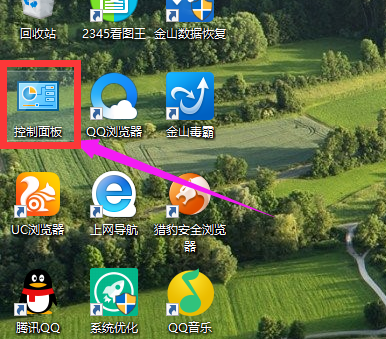
系统示例1
点击“系统和安全”

关闭更新示例2
点击“Windows更新”下的“启用或关闭自动更新”

自动更新示例3
在更改设置对话框里,可以设置关闭自动更新,Win10系统只有在按流量连网的时候,才可以选择关闭自动更新,关闭的方法是点击下拉菜单选择其中的“关闭自动更新”。

自动更新示例4
点击更改设置界面里的维护窗口期间将自动安装更新,打开自动维护,将允许预定维护在预定时间唤醒我的计算机前面的钩子去掉,然后点击确定

win10示例5
方法二:
右键Win10系统桌面上的这台电脑,选择属性

系统示例6
点击属性窗口左下角的Windows更新

系统示例7
点击左边的更改设置

关闭更新示例8
在更改设置界面就可以关闭自动更新了

win10示例9
以上就是win10系统关闭自动更新的操作方法了,更多精彩教程尽在“小编一键重装系统”官网上查找。